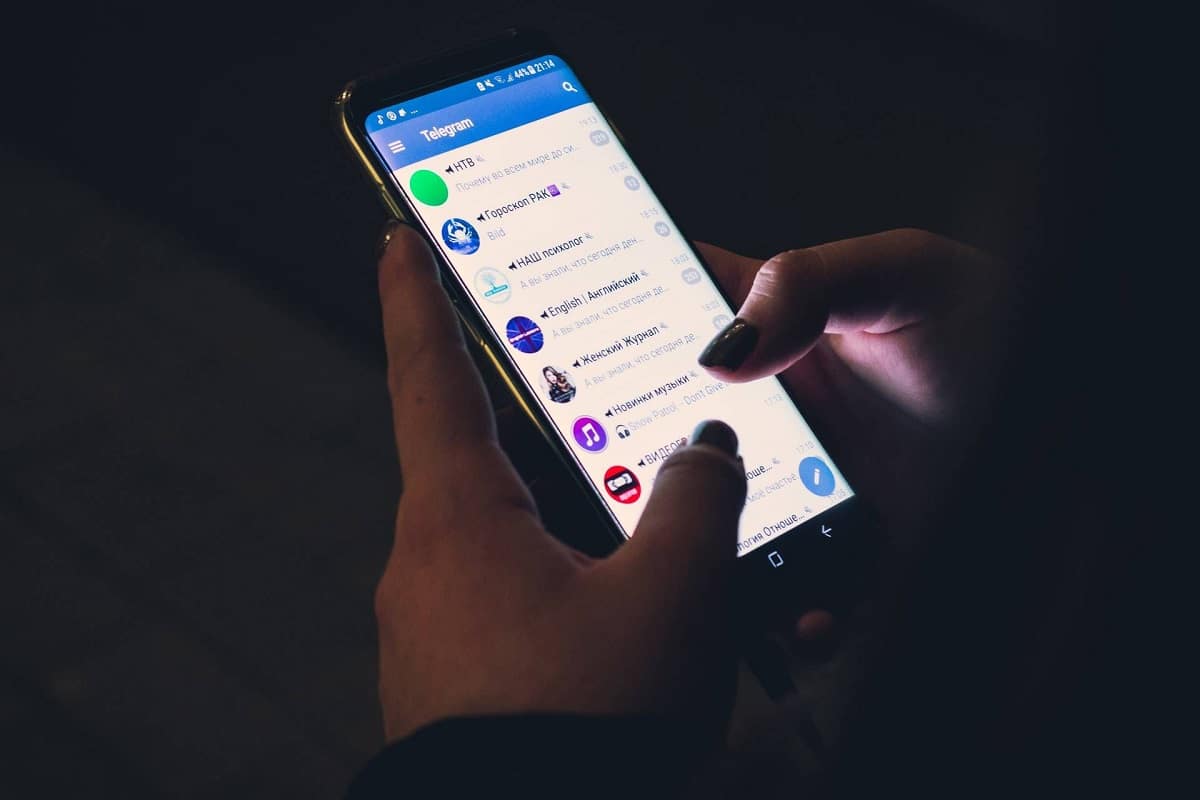
Hur tar man en skärmdump?Detta är säkert en av de frågor som användare på nätet ställer sig mest. Och det är att med teknikens framsteg kan det göras även på olika sätt. Det beror också på vilken enhet du vill ta skärmdumpen från.
Om du vill veta mer kommer vi att berätta hur du enkelt gör en.

Det är något som när du vet hur man gör det, det blir väldigt lätt för dig. Det är ett verktyg som kan användas dagligen och som gör det enklare för oss att till exempel skicka ett kontonummer, en adress eller ett foto till en annan person. Nu kör vi.
Beroende på vilket operativsystem du använder kan denna funktion variera. Därför kommer vi att indikera det för de vanligaste operativsystemen.
Hur man tar en skärmdump från PC
För Windows operativsystem
Windows gör det enkelt att ta skärmdumpar av din dator eller bärbara dator. Följ dessa steg nedan för att skapa en bild på skärmen som du sedan kan spara eller dela med andra.
Vad är en skärmdump?
En skärmdump, eller även känd som screentryck eller skärmdump, är en ögonblicksbild som du fångar från din datorskärm. Det kan vara mångsidigt, du kan använda det för att göra kvitton, fånga information från din dator och till och med låta dig ändra storleken på bilder. Det finns många sätt att fånga din skärm på Windows, vilket medium du använder beror på vilket du använder mest och vilket du känner dig mest bekväm med.
Hur tar jag skärmdumpar på min dator?
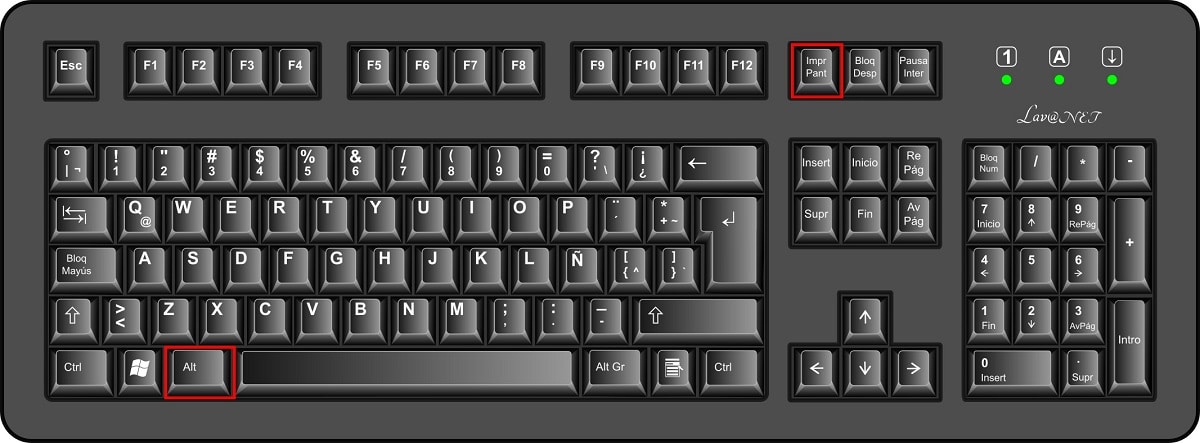
Innan du tar en skärmdump, du måste bestämma vilken version av Windows du har. Nyare versioner som Windows 8 och 10 låter dig ta skärmdumpar via ett tangentbordskommando, medan äldre versioner kräver att du kommer åt en separat meny. Därför kan du också använda verktyg från tredje part för att få exakt samma inspelning som du vill ha.
Om du använder Windows 8 och 10, följ dessa steg:
- Öppna skärmen du vill fånga, vare sig det är ett program, ett webbläsarfönster eller något du vill ta en bild av. Om du inte har laddat upp bilden kommer din dator inte att kunna bearbeta den.
- hitta nyckeln "Skärmdump" på ditt tangentbord. Det finns vanligtvis i övre högra hörnet, ovanför knappen "SysReq", och förkortas ofta som "ImpPt" o "Imp Pnt".
- Tryck samtidigt påe primärnycklar "Vinna" e "imp pnt". Detta tar en skärmdump av hela den aktuella skärmen. Skärmen kan flimra eller nedtonas för att indikera en lyckad inspelning, även om inte alla datorer gör det. Också du kan trycka på tangenterna Alt e "imp pnt", som kopierar bilden till urklipp.
- Gå till Denna PC>Bilder>Skärmdumpoch sök efter den bild du vill ha.
Om din dator är en version Windows 8 eller 10 äldre:
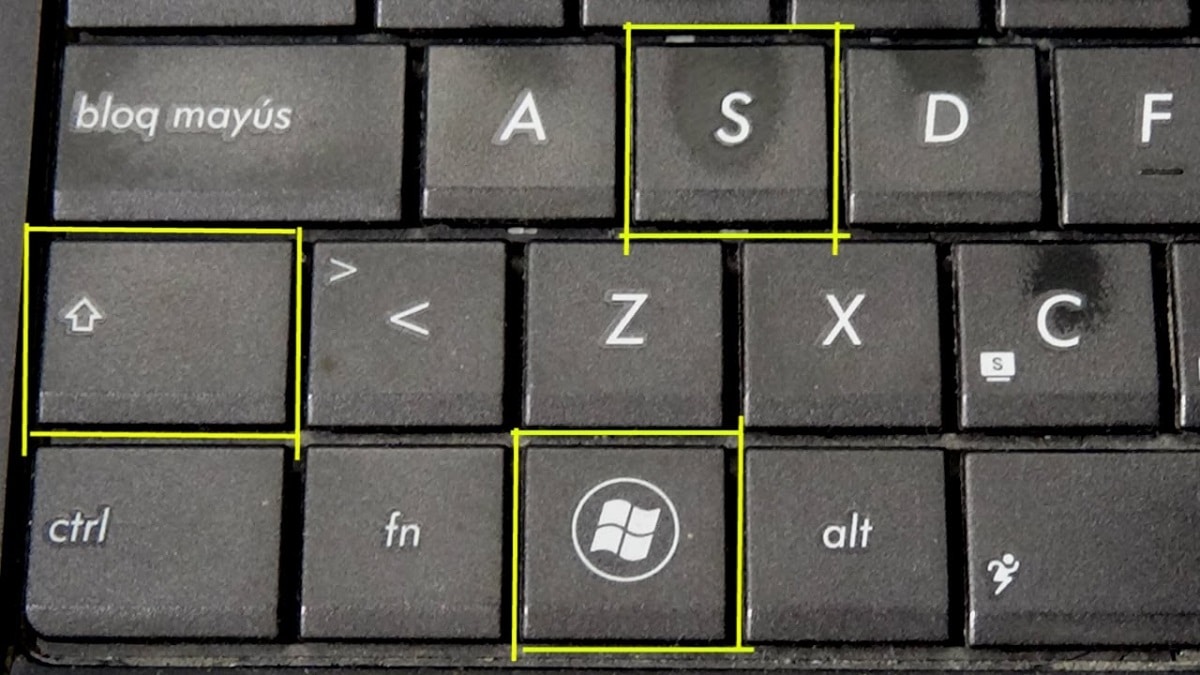
Oroa dig inte om det är det. Här berättar vi stegen du måste följa. Som med nyare versioner av Windows måste du ladda sidan du vill ta en bild av innan du fortsätter. Därifrån gör du följande:
- Tryck på -knappen "imp pt", som vanligtvis finns bredvid nyckeln "fungera" i övre högra hörnet av tangentbordet. Om din bärbara dator har en nyckel "Fn", du kanske måste Tryck Nyckeln "Fn" och nyckeln "imp pnt" samtidigt
- Öppna applikationen måla från menyn Hem. Det snabbaste sättet är att skriva "paint" i sökmotorn som finns i aktivitetsfältet, till vänster.
- Klistra in skärmdumpen måla, i alternativet klistra in, eller genom att trycka på Ctrl + V samtidigt.
- Bilden kommer att visas i Paint och du kan spara den i det format som passar dig bäst (JPEG eller PNG). PNG är det bästa alternativet eftersom det bibehåller bildkvaliteten i en mindre filstorlek. Tryck på Ctrl+S för att spara bilden; detta öppnar ett fönster där du kan välja en plats för att spara den.
Använda Snipping Tool i Windows 10

I oktober 2018 lade Windows till ett annat sätt för sina användare att ta en skärmdump. Följ dessa steg:
- Öppna applikationen Skärmklippverktyget på din enhet från startmenyn.
- Välj knappen ny i det övre vänstra hörnet.
- När fönstret inte längre visas på skärmen, du kan välja vilken typ av skärmdump du vill ha. Du kan välja mellan friformsbilder, helskärmsbilder eller rektangulära bilder.
- Ett annat sätt att fånga din skärm är att göra klicka på nedåtpilen bredvid Ny. Detta fördröjer också trimningen med några sekunder.
- Dina bilder kommer att lagras i klippverktygsprogrammet, där du kan kommentera eller rita på dem med pennan eller pennverktyget. Den kan också nås på klippbordet med de ändringar du gör.
Hur man tar en skärmdump från Android

Du kan ta ett foto (skärmdump) eller spela in en video av din telefonskärm.antingen. Även när du är klar med att fånga eller spela in en video kan du visa, redigera och dela dem. Vissa av dessa steg är dock bara tillgängliga på Android 11 och senare. Här lämnar vi dig en länk för att kontrollera vilken version av Android du har.
Dessa steg är vad du måste följa för att ta en skärmdump:
- Öppna skärmen du vill fånga.
- Beroende på vilken telefon du har, välj ett av följande steg:
- Tryck på ström- och volym ned-knapparna samtidigt.
- Om det inte fungerar, håll ned strömknappen i några sekunder. Gör sedan Klicka på Skärmdump.
- Om inget av dessa alternativ fungerar, kolla din telefontillverkares supportwebbplats för hjälp.
- I det nedre vänstra hörnet ser du en förhandsvisning av skärmdumpen. På vissa telefoner ser du skärmbildsikonen högst upp på skärmen.
Ta en rullande skärmdump
Dessa steg kan endast utföras på de flesta enheter Android 12 med rullande skärmar.
- Öppna skärmen du vill fånga.
- Tryck på ström- och volym ned-knapparna samtidigt.
- Klicka längst ned fånga mer.
Hur man hittar, delar och redigerar skärmdumpar
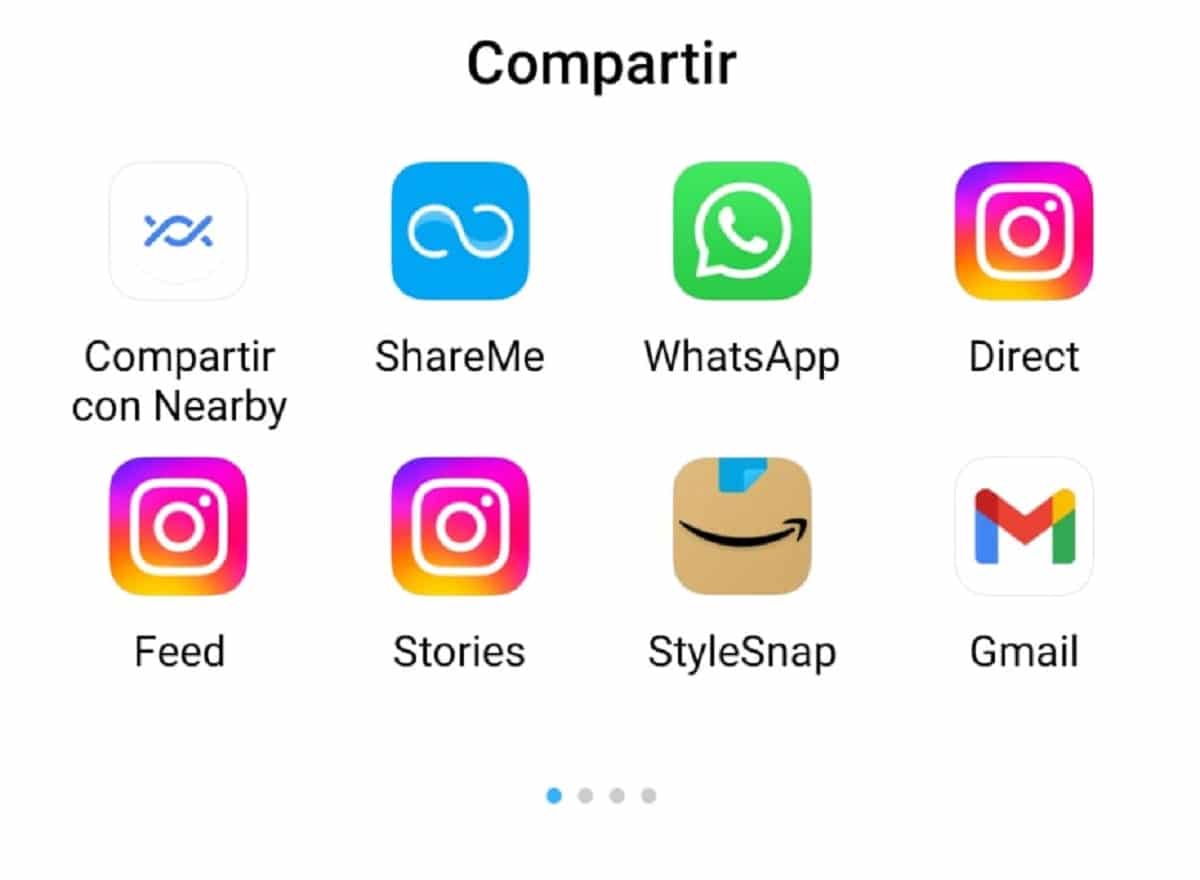
Säg det till dig om du inte har ansökan Bilder, kan du ha en äldre version av Android. Öppna Galleri-appen på din smartphone och tryck på vyn Album och sedan på mappen Skärmbilder.
- Nu på din telefon öppna appen Bilder.
- Klicka på Bibliotek och sedan på Skärmdump.
- Så här delar du skärmdumpen: klicka på Dela och välj på vilket sätt du vill dela det (Facebook, Instagram, WhatsApp, e-post...).
- För att redigera skärmdumpen: Klicka på Redigera.
Hur man tar en skärmdump från iOS
Hur man tar skärmdumpar på iPhone 13 och andra modeller med Face ID
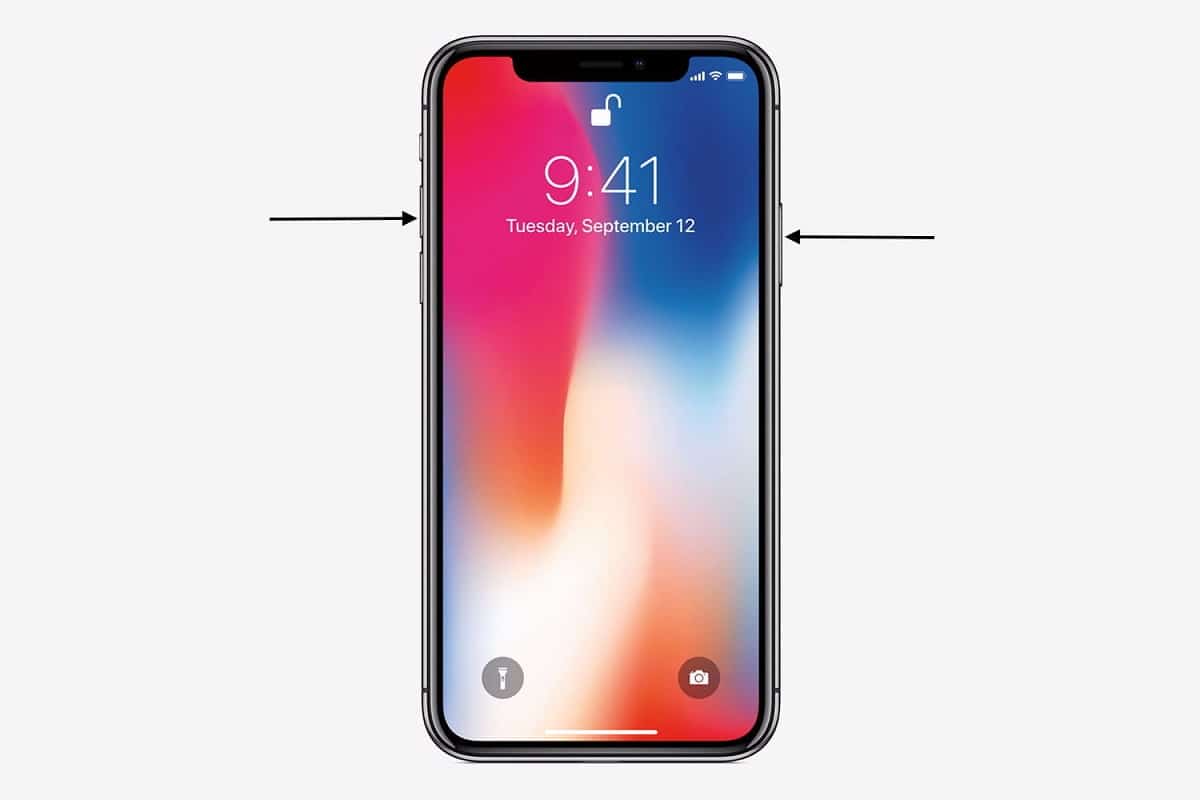
- Tryck på sidoknappen och volym upp-knappen samtidigt.
- Släpp snabbt båda knapparna.
- Efter att ha tagit en skärmdump, en miniatyrbild visas i det nedre vänstra hörnet utanför skärmen en stund.
- Tryck på en miniatyrbild för att öppna den eller svep åt vänster för att ignorera den.
Hur man tar en skärmdump på iPhone-modeller med Touch ID
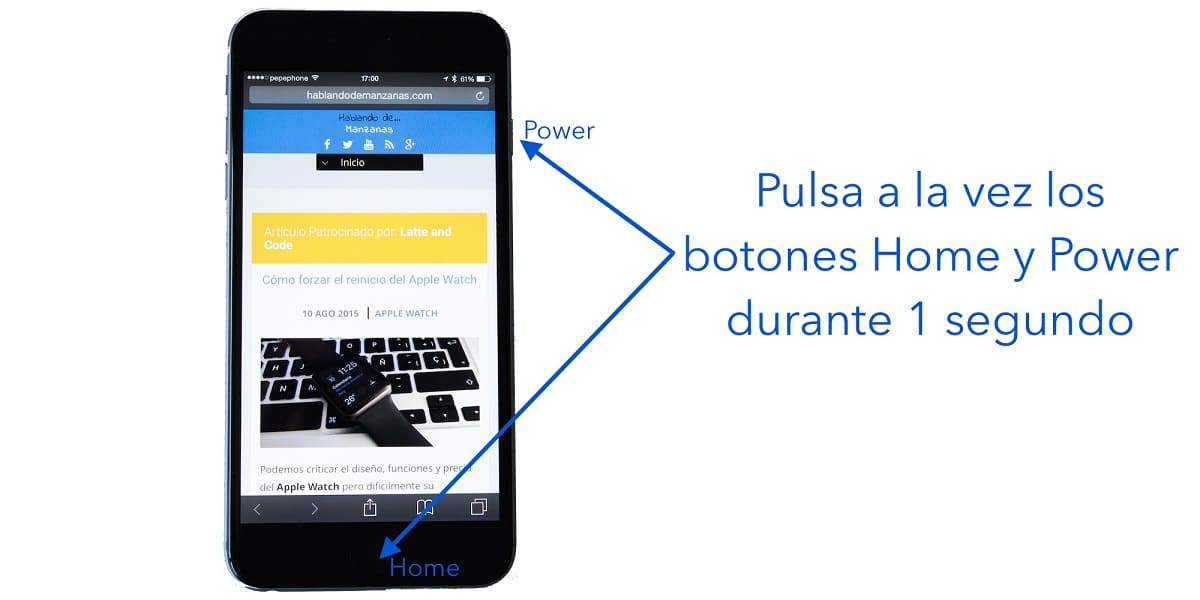
- Tryck på den översta knappen och hemknappen samtidigt.
- Släpp snabbt båda knapparna.
- Efter att ha tagit en skärmdump, en miniatyrbild visas i det nedre vänstra hörnet utanför skärmen en stund.
- Tryck på miniatyren för att öppna den, eller svep åt vänster för att ignorera den.
Så här hittar du skärmdumpen på din iPhone
Öppna Foton och gå till Album > Medietyper > Fångar.
Kort sagt, att veta hur man skärmdumpar kan vara ett idealiskt sätt att spara information eller lagra bilder för senare användning. Det är ett mycket användbart verktyg och det görs snabbt.
Jag hoppas att denna information har varit till hjälp.